MOODLE管理员使用说明
Moodle的安装及使用

MOOLODGLEO
感谢大家提出宝贵意见!
LOGO
MOOLODGLEO
使用Moodle
Moodle基本信息填写完,可以查看到之前填写的一些基本信息 管理员可以添加新课程
MOOLODGLEO
使用Moodle
创建课程Moodle,填写基本课程基本信息。 (可查看创建的课程以与报名的成员)
MOOLODGLEO
使用Moodle 课后制作试题,习题检测,成绩反馈
MOOLODGLEO
安装Moodle 安装前阅读版权说明
MOOLODGLEO
安装Moodle 检查服务器(控件检测,系统会自动判断服务器环境是否符合要求)
MOOLODGLEO
安装Moodle 如果符合继续安装,不符合可查看具体缺少什么控件 Moodle安装(安装成功后系统有提示)
MOOLODGLEO
填写Moodle信息
MOOLODGLEO
填写Moodle信息
带*选项必填,其他选填 密码必须包含至少8个字符, 至少1个数字, 至少1个小写字
母,至少1个大写字母, 至少1个特殊字符 编辑文本时建议使用IE浏览器,暂时只支持部分浏览器
MOOLODGLEO
使用Moodle 填写网站首页信息以与一些基本的课程设置和权限修改操作
安装Moodle (将下载好的Moodle、Easy PHP和汉化包三个压缩包放在同一文件夹,便于管理和查找) 解压Easy PHP压缩包,为Moodle的安装提供服务器
MOOLODGLEO
安装Moodle 按照系统提示一直点击NEXT
MOOLODGLEO
安装Moodle Easy PHP解压后点击launch php
安装Moodle 将PHP操作页面进行汉化,运行Easy PHP
moodleNote

课程分类场景:是建立,配置,浏览课程分类的场景。
课程场景:是建立,配置,浏览课程场景。
活动模块场景:是建立,配置,浏览课程中的活动场景。
版块场景:是系统中辅助的功能模块,如blog,wiki等其他插件场景。
三、moodle的角色管理
7月18日
moodle二次开发相关知识:
web客户端表现技术 html/xhtml javascript css ajax
web服务器端技术 面向对象程序设计和PHP程序设计语言
web开发基础知识 网络基础,web2.0等
数据库技术 mysql adodb xml等
web服务器配置和应用 apache等
web开发工具 dreamwaver 和 eclipse等
Moodle的目录结构:
moodle系统可以分为三个不同的区域:moodle代码区,moodle数据库,moodle数据。
admin文件夹:存放用于用户系统管理用户界面的PHP。
auth:存放了Moodle的所有认证模块。
backup:存放了系统对主要课程的备份所用的功能文件。
blocks:是显示在Moodle页面左右栏目中的信息快。
course:存放实现课程显示格式,使用报告和课程分类等代码。
lang:存放系统语言集合,实现语言转换功能。
一、moodle用户管理:
1.在线注册
开放自助注册的方式为:使用admin用户登录,在‘网站管理’-》‘插件’-》身份认证-》管理身份认证选项中将‘基于email的自助注册’功能开放。
同时把设置页面下部分的自助注册设置为‘基于email的自助注册’,另外就是需要保证网站email能正常使用。
网络教学平台Moodle_moodle使用手册

网络教学平台Moodle快速操作手册目录(一) Moodle概况 (1)(二) 用Moodle进行教与学 (2)1、教师使用Moodle (2)(1) 添加一门新课程 (2)(2) 添加课程内容 (2)(3) 添加学生 (3)2、学生使用Moodle (4)(1) 选择课程 (4)(2) 学习课程 (4)(3) 参与各项学习活动 (4)(三) Moodle的基本教学功能 (5)1、教的功能 (5)2、学的功能 (8)(1) 阅读资源 (9)(2) 参加讨论与交流 (9)(3) 提交与查阅作业 (10)(4) 查看课程活动的成绩 (10)(5) 查看活动报告 (10)3、共同的功能 (10)随着Internet的发展和普及,基于WWW ( World Wide Web的简称,也称万维网) 的教学开始在教育领域中流行起来。
然而,网上教学不仅仅是将教学材料在网上发布,更多的是对学生与教师之间、学生与学生之间的沟通与交流以及教学过程中一些保证教学质量的关键关节的良好支持,这种支持离不开一些专用工具——网络教学平台。
该类工具的意义主要在于:不需要进行网络编程等复杂的技术工作,使教师能够将精力集中于教学;大大减少网上课程的开发和管理的时间,提高了成本效益。
(一) Moodle概况打开IE浏览器(要求版本8.0以上),在地址栏中输入Moodle平台地址(/),即可进入该平台的首页。
在首页上你可以看到目前已经开设的课程列表、当前在线的用户、登录区、当前日期等,其中的课程列表分类显示了服务上每门课程的名称,并设有指向各门课程的简要介绍、表明是否允许访客进入和是否要求一个选课密钥的标志,如图1所示。
图1 Moodle首页的实例(二)用Moodle进行教与学1、教师使用Moodle教师首先需要从网站管理员那里获得一个教师帐号,然后才能开始使用Moodle创建在线课程。
(1) 添加一门新课程使用教师帐号登录Moodle后,点击“管理”菜单中的“课程”或在左边已有课程列表中直接点击新添课程所属的类别链接,打开的是一个课程类别页面。
moodle教程 (2)
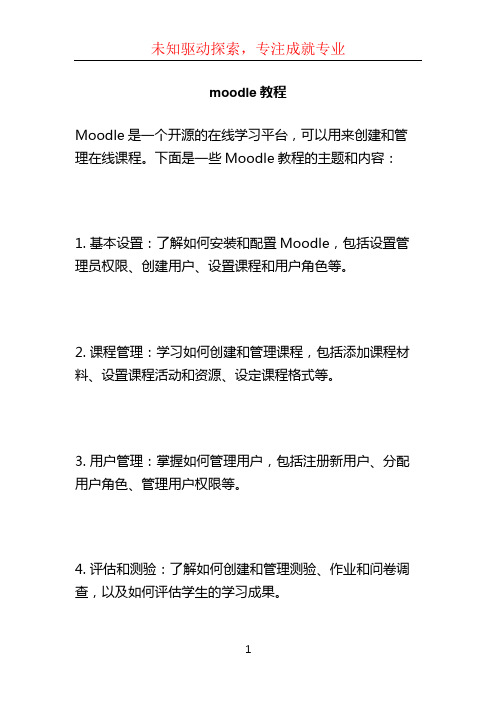
moodle教程
Moodle是一个开源的在线学习平台,可以用来创建和管理在线课程。
下面是一些Moodle教程的主题和内容:
1. 基本设置:了解如何安装和配置Moodle,包括设置管理员权限、创建用户、设置课程和用户角色等。
2. 课程管理:学习如何创建和管理课程,包括添加课程材料、设置课程活动和资源、设定课程格式等。
3. 用户管理:掌握如何管理用户,包括注册新用户、分配用户角色、管理用户权限等。
4. 评估和测验:了解如何创建和管理测验、作业和问卷调查,以及如何评估学生的学习成果。
5. 社交互动:学习如何集成讨论论坛、聊天室和博客,以促进学生之间的互动和合作。
6. 成绩管理:了解如何跟踪学生的学习成绩,包括设置分数和评语、生成成绩报告等。
7. 多媒体和互动工具:掌握如何利用多媒体和互动工具,如视频、音频、图片库和在线白板等,丰富课程内容。
8. 插件和扩展:了解如何使用Moodle插件和扩展功能,以增强平台的功能和定制化。
9. 安全和隐私:学习如何保护学生和教师的数据安全和隐私,包括设置访问权限和管理用户数据。
除了上述主题,还可以根据个人或组织的具体需求,深入学习Moodle的其它特定功能和应用,如集成外部工具、管理课程插件、使用移动设备等。
新生攻略Moodle系统使用详细教程来啦

03
Moodle系统界面与功能介绍
登录界面与功能
登录入口
在Moodle系统的首页,提供明显的登录 框,供用户输入用户名和密码。
忘记密码
提供“忘记密码”链接,帮助用户找回或 重置密码。
多语言支持
登录界面支持多种语言,方便不同国家和 地区的用户。
首页界面与功能
课程列表
展示用户所加入的所有课程,方 便快速访问。
创建作业
步骤二
在课程页面上方的导航栏中, 点击“作业”选项。
步骤四
填写作业标题、描述、截止日 期等相关信息,并上传作业附 件(如有)。
步骤一
登录Moodle系统,进入相应 课程页面。
步骤三
在作业页面中,点击“添加一 个新作业”按钮。
步骤五
设置作业提交方式(如在线文 本、文件上传等)和评分方式 (如教师评分、互评等)。
Moodle是什么
• Moodle是一个免费的开源学习平台,又称为学习管理系 统(LMS)或虚拟学习环境(VLE)。它可以帮助教育者 创建在线课程,供学生们在任何时间、任何地点进行学习。
Moodle的特点与优势
开放性
灵活性
Moodle是一个开源软件,允许用户自由使 用和修改代码,以满足特定的教学需求。
协作与权限
多人可以共同编辑一个Wiki页面,管理员可 以设置不同用户的编辑权限。
博客使用指南
发表博客文章
在博客区域点击“发表文章”按钮,输入标 题和内容后发布。
管理博客文章用户可以对自己的 Nhomakorabea客文章进行编辑、删除 和分类管理。
评论与互动
他人可以在博客文章下方发表评论,博主可 以回复和管理这些评论。
个性化设置
设置Moodle
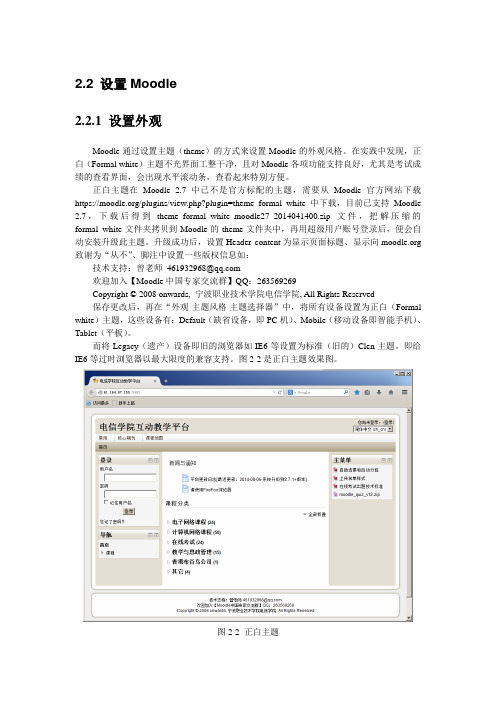
2.2 设置Moodle2.2.1 设置外观Moodle通过设置主题(theme)的方式来设置Moodle的外观风格。
在实践中发现,正白(Formal white)主题不光界面工整干净,且对Moodle各项功能支持良好,尤其是考试成绩的查看界面,会出现水平滚动条,查看起来特别方便。
正白主题在Moodle 2.7中已不是官方标配的主题,需要从Moodle官方网站下载https:///plugins/view.php?plugin=theme_formal_white中下载,目前已支持Moodle 2.7,下载后得到theme_formal_white_moodle27_2014041400.zip文件,把解压缩的formal_white文件夹拷贝到Moodle的theme文件夹中,再用超级用户账号登录后,便会自动安装升级此主题。
升级成功后,设置Header content为显示页面标题、显示向 致谢为“从不”、脚注中设置一些版权信息如:技术支持:曾老师461932968@欢迎加入【Moodle中国专家交流群】QQ:263569269Copyright © 2008 onwards, 宁波职业技术学院电信学院, All Rights Reserved保存更改后,再在“外观-主题风格-主题选择器”中,将所有设备设置为正白(Formal white)主题,这些设备有:Default(缺省设备,即PC机)、Mobile(移动设备即智能手机)、Tablet(平板)。
而将Legacy(遗产)设备即旧的浏览器如IE6等设置为标准(旧的)Clen主题。
即给IE6等过时浏览器以最大限度的兼容支持。
图2-2是正白主题效果图。
图2-2 正白主题2.2.2 网站策略进入“安全-网站策略”中,设置如下几个选项:上传文件大小的最大值800MB;密码规则:长度1,其余限制设置为0;禁止自定义头像功能,因为用户的头像统一由管理员上传上去,在线考试时屏幕上会显示参加考试者的真实头像;Email变更确认:是。
MOODLE功能使用说明

MOODLE功能使用说明目录:第一章资源的添加与呈现 (3)第二章程序教学与测验 (10)第二节测验 (25)第三章BBS与投票 (40)第一节BBS (40)第二节投票 (44)第四章WIKI (46)第一章资源的添加与呈现就可以看到后面的图标:图3-4 图3-6您可以点击上述页面右上角的图3-7该类网页存储在数据库中,而不是存储在文件里,而且能够实现在使用)编辑网页时的绝大部分功能。
网页编辑页面的“概要”及“全文”上的编辑图标和文本页的“概要”编辑图标一样,您可以利用这些操作简单、效果显示直观的图标来编辑网页。
图3-8“名称”和“概要”栏目的编辑和其他资源的一样。
按钮,就可以把已经上传到课程中的本地网页或文件,添加到课程之中。
已经上传的文件界面如图3-9所示:图3-9请问魔灯:已经上传到课程的文件或文件夹还能不能修改呢?魔灯回答:当然可以!您可以点击修改文件或文件名,对于上传的网页还可以点击对网页直右面的箭头即可看到这些操作图3-11做一做操作很简单吧?!请您动手做一做,把其他文件也放到课程中吧!编辑完毕,点击【保存更改】按钮即可。
该资源也可以随时根据需要进行更改,方法和其他资源的修改操作一样。
图3-13正确吗?点击【保存更改】按钮,我们回到主页面,可以看到有这样一图标,说明课已点这里点这里图4-11-7点击【添加问题页】添加第二个问题,第二个问题为填空题,一定要在添加问题页面上选择填空题,进行相应设置,得到如下页面:图4-11-8图4-11-9第二节测验测验设计请问魔灯:如果我在进行了教学之后要对学生的学习效果进行检查,另外考试之后对学生成绩分析一直都是非常重要而且复杂的问题,有没有什么好的办法可以帮助我实现呢?魔灯回答:你可以使用测验来设计不同的试题,形成一个试题库,不但你可以使用该题库,以后所有老师都可以使用,而且试题的顺序和选项都可以打乱,还允许学生多次尝试重复做测验,让计算机记录所有的分数。
Moodle使用手册范本
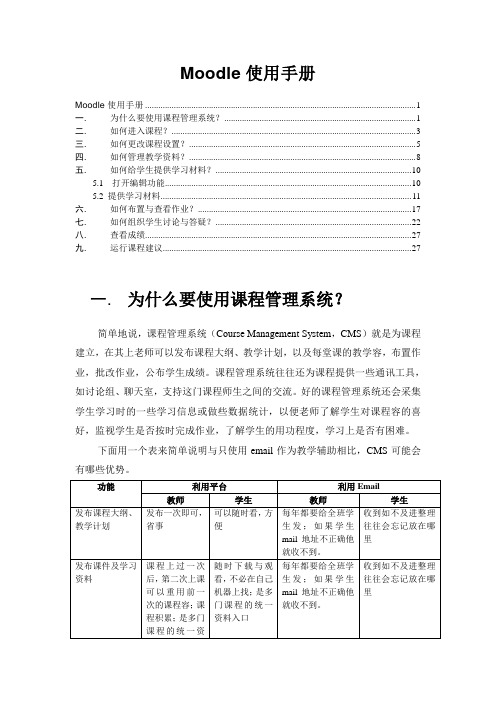
Moodle使用手册Moodle使用手册 (1)一.为什么要使用课程管理系统? (1)二.如何进入课程? (3)三.如何更改课程设置? (5)四.如何管理教学资料? (8)五.如何给学生提供学习材料? (10)5.1 打开编辑功能 (10)5.2 提供学习材料 (11)六.如何布置与查看作业? (17)七.如何组织学生讨论与答疑? (22)八.查看成绩 (27)九.运行课程建议 (27)一.为什么要使用课程管理系统?简单地说,课程管理系统(Course Management System,CMS)就是为课程建立,在其上老师可以发布课程大纲、教学计划,以及每堂课的教学容,布置作业,批改作业,公布学生成绩。
课程管理系统往往还为课程提供一些通讯工具,如讨论组、聊天室,支持这门课程师生之间的交流。
好的课程管理系统还会采集学生学习时的一些学习信息或做些数据统计,以便老师了解学生对课程容的喜好,监视学生是否按时完成作业,了解学生的用功程度,学习上是否有困难。
下面用一个表来简单说明与只使用email作为教学辅助相比,CMS可能会有哪些优势。
Moodle是由澳大利亚教师Martin Dougiamas开发的。
Moodle这个词最初是作为模块化的面向对象的动态学习环境(Modular Object-Oriented Dynamic Learning Environment)的首字母的缩写。
Moodle这一软件对于教学者与学习者的计算机技能要求不是很高,只要掌握计算机的基本操作并会使用IE浏览器的人就可以方便的使用。
我们用下面这表说明Moodle能干什么,不能干什么。
组织学生非实时讨论参与讨论组织学生实时讨论参与讨论计算学生分数在线测试参加在线测试学生跟踪教师社区不能支持的教学行为示例在线实时视频授课语音答疑请注意:Moodle这一软件并不能解决学习者的所有的数字化学习问题,其功能有限,有些教学活动如在线实时视频授课,语音答疑等不能通过Moodle实现,还得用其他工具和系统。
moodle介绍和模块说明
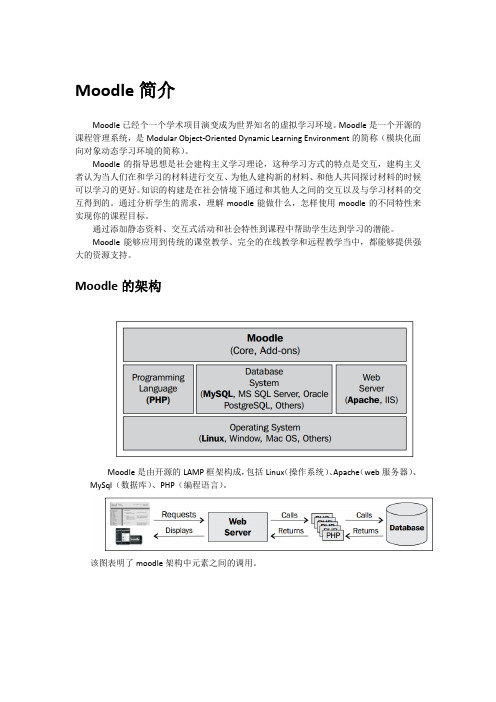
Moodle简介Moodle已经个一个学术项目演变成为世界知名的虚拟学习环境。
Moodle是一个开源的课程管理系统,是Modular Object-Oriented Dynamic Learning Environment的简称(模块化面向对象动态学习环境的简称)。
Moodle的指导思想是社会建构主义学习理论,这种学习方式的特点是交互,建构主义者认为当人们在和学习的材料进行交互、为他人建构新的材料、和他人共同探讨材料的时候可以学习的更好。
知识的构建是在社会情境下通过和其他人之间的交互以及与学习材料的交互得到的。
通过分析学生的需求,理解moodle能做什么,怎样使用moodle的不同特性来实现你的课程目标。
通过添加静态资料、交互式活动和社会特性到课程中帮助学生达到学习的潜能。
Moodle能够应用到传统的课堂教学、完全的在线教学和远程教学当中,都能够提供强大的资源支持。
Moodle的架构Moodle是由开源的LAMP框架构成,包括Linux(操作系统)、Apache(web服务器)、MySql(数据库)、PHP(编程语言)。
该图表明了moodle架构中元素之间的调用。
Moodle的主要构建模块如上图所示,区分为代码(php、html、css、javascript)和数据(主要是通过moodle接口来添加值)Moodle数据库、模块(例如资源和活动)、板块、插件和其他实体代表了代码。
通常是存在moodle目录的文件系统中指向dirroot目录。
Moodle中的课程、用户、角色、分组、成绩和其他数据例如教师添加的学习资源、学生发表的帖子和系统管理员的设置都存储在moodle数据库中。
然而用户的图片、上传的作业存储在另一个moodle目录中,称作moodledata,存储的目录称作dataroot。
代码和数据的存储位置尽管moodle很好的组织了它的代码和数据,通常最好知道文件在学习系统中的位置。
系统文件(运行moodle必须的文件)存储在dirroot(moodle的安装目录文件)下的一系列文件中。
Moodle平台功能简介以及简要操作说明
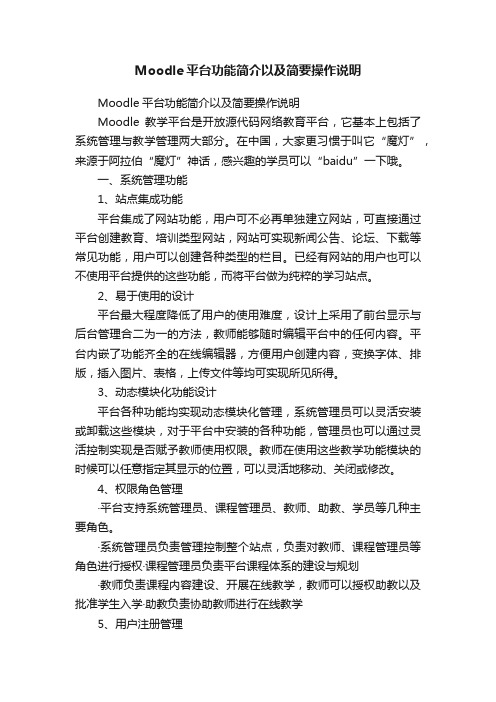
Moodle平台功能简介以及简要操作说明Moodle平台功能简介以及简要操作说明Moodle教学平台是开放源代码网络教育平台,它基本上包括了系统管理与教学管理两大部分。
在中国,大家更习惯于叫它“魔灯”,来源于阿拉伯“魔灯”神话,感兴趣的学员可以“baidu”一下哦。
一、系统管理功能1、站点集成功能平台集成了网站功能,用户可不必再单独建立网站,可直接通过平台创建教育、培训类型网站,网站可实现新闻公告、论坛、下载等常见功能,用户可以创建各种类型的栏目。
已经有网站的用户也可以不使用平台提供的这些功能,而将平台做为纯粹的学习站点。
2、易于使用的设计平台最大程度降低了用户的使用难度,设计上采用了前台显示与后台管理合二为一的方法,教师能够随时编辑平台中的任何内容。
平台内嵌了功能齐全的在线编辑器,方便用户创建内容,变换字体、排版,插入图片、表格,上传文件等均可实现所见所得。
3、动态模块化功能设计平台各种功能均实现动态模块化管理,系统管理员可以灵活安装或卸载这些模块,对于平台中安装的各种功能,管理员也可以通过灵活控制实现是否赋予教师使用权限。
教师在使用这些教学功能模块的时候可以任意指定其显示的位置,可以灵活地移动、关闭或修改。
4、权限角色管理·平台支持系统管理员、课程管理员、教师、助教、学员等几种主要角色。
·系统管理员负责管理控制整个站点,负责对教师、课程管理员等角色进行授权·课程管理员负责平台课程体系的建设与规划·教师负责课程内容建设、开展在线教学,教师可以授权助教以及批准学生入学·助教负责协助教师进行在线教学5、用户注册管理平台支持多种用户注册、授权方式。
即可以指定平台默认在线注册功能、也可通过调用其它系统的用户数据实现注册与授权,平台留有网上支付等多种接口,用户可根据实际情况做二次开发。
6、多种主题风格平台支持风格与系统的分离,提供多种风格可供用户选择,并提供标准的风格开发规范,客户可依据自己喜好予以选择或开发。
moodle教师版使用图解
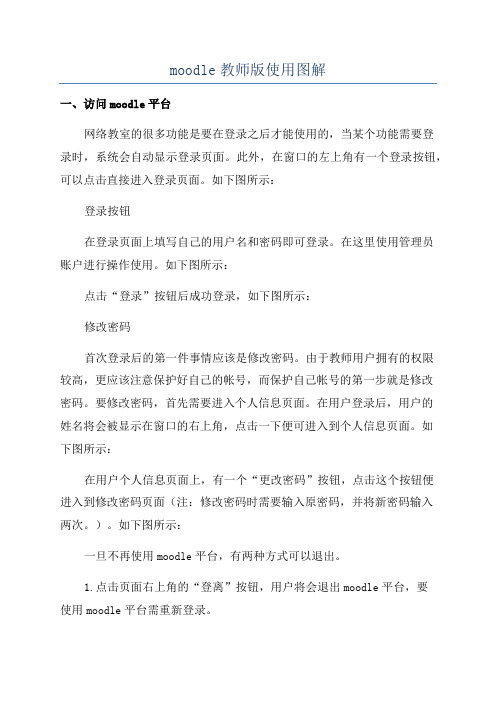
moodle教师版使用图解一、访问moodle平台网络教室的很多功能是要在登录之后才能使用的,当某个功能需要登录时,系统会自动显示登录页面。
此外,在窗口的左上角有一个登录按钮,可以点击直接进入登录页面。
如下图所示:登录按钮在登录页面上填写自己的用户名和密码即可登录。
在这里使用管理员账户进行操作使用。
如下图所示:点击“登录”按钮后成功登录,如下图所示:修改密码首次登录后的第一件事情应该是修改密码。
由于教师用户拥有的权限较高,更应该注意保护好自己的帐号,而保护自己帐号的第一步就是修改密码。
要修改密码,首先需要进入个人信息页面。
在用户登录后,用户的姓名将会被显示在窗口的右上角,点击一下便可进入到个人信息页面。
如下图所示:在用户个人信息页面上,有一个“更改密码”按钮,点击这个按钮便进入到修改密码页面(注:修改密码时需要输入原密码,并将新密码输入两次。
)。
如下图所示:一旦不再使用moodle平台,有两种方式可以退出。
1.点击页面右上角的“登离”按钮,用户将会退出moodle平台,要使用moodle平台需重新登录。
2.关闭所有浏览器窗口,关闭浏览器窗口后,用户就退出了moodle 平台,再次访问时需重新登录。
二、创建课程内容教师可以为课程添加各种内容,内容从整体上分为两类,一类称为资源,另一类称为活动。
资源通常是静态的,如网页链接、静态文字等等,而活动则是动态的,允许学生和老师之间的交互。
要修改课程的内容,应先进入相应课程,并点击页面右上角的“打开编辑功能”按钮,然后才可以修改课程的内容。
作业作业可以分成两种,主观作业和客观作业。
主观作业是需要教师人工批改的作业,而客观作业则是可以由系统自动批改的作业。
布置主观作业作业是网络教室能够支持的一种教学活动,在下拉菜单中选择“作业”,便可进入到添加作业的页面。
如下图所示:添加作业以上内容填写完毕后,可以为作业设置其它的属性,譬如是否允许学生重复提交、当学生提交作业后是否需要给教师发送通知等等。
Moodle使用教学

添加/修改课程
2.在对应的类别中添加新课程
课程管理:
稍后详解
外观
Moodle主页模板的设置
主题选择器
选择适合的主题风格
首页
首页页面内容设置
网站全名 网站简称 首页设置
首页说明
未登录页面显示项设置 登录后页面显示项设置
主页附属设置
添加HTML版块
在页面的右下角位置
添加天气预报 设置新版块
二、MOODLE的安装
注意:修改端口,因为MOODLE默认的端口为
80,而如果安装了IIS,其默认的端口也是80,所 以我们在这里选择简单的方法来避免冲突,将 IIS卸载或将其端口改为81.先完成这一步,否 则安装将可能不成功. 下载后解压到本地硬盘,双击exe文件开始安 装. 详情请看1.EasyMoodle安装与使用帮助.doc
点击即可进入设置页面 在编辑版块中单击 进入HTML编辑模式 再将代码复制进去即可(见代码.doc)
点击可移动到相应位置
添加校训(文件的上传)
文件的上传
在‘配置版块HTML’中选择插入图片,出现如下的窗口:
1
1区域为已上传的所以资源 文件
如果所需选择的资源在已上传区,则只需直接点击即可。否则选择‘浏览’项上传所 需资源文件,上传后再选择。
建构主义断言,当为其他人创造一些事物去体验的时候,学习的效果将显著提高。可创造 的事物多种多样,从一句话或一篇网上帖子,到更复杂的一幅画、一栋房屋或一个软件包 都可以。
一、魔灯(Moodle)的主要功能
Moodle主要功能大致分为网站管理功能、学习管理
功能、课程管理三大部分,其中课程管理中有灵活、 丰富的课程活动:论坛、测验、资源、投票、问卷 调查、作业、聊天室、Blog和Wiki等。Moodle拥有 多种语言版本,其中包括中文简体和繁体版。 Moodle是目前世界上最流行的课程管理系统(CMS) 之一,由于它是开源软件、免费、设计的教育理念 先进,其开放的理念使得全世界的老师和爱好者都 可以参与到系统的设计开发中,其功能愈来愈强大, 成为国际上首选的能够替代Blackboard的适合中小 学基础教育选用的学习环境。
Moodle 网络教学平台的功能

Moodle 网络教学平台的功能Moodle网络教学平台基于开源的Linux + Apache + MySQL +PHP体系构建,也可以在Windows环境下稳定运行。
它是以社会建构主义理论(一种提倡协作、自主探究、相互批评讨论的学习理论),为指导思想设计的平台,适合于完全的在线课程,也可作为传统课程的补充,构建混合式教学模式——Blended Learning。
Moodle采用模块化面向对象设计的方法,本身具有极好的灵活性和可扩展性。
从功能方面看,Moodle提供的覆盖管理员、教师和学生需要的详细功能如下:管理员管理员的主要任务是在平台上搭建支持在线学习的软硬件环境、设置课程体系,并且确定哪些人可以在允许范围内使用该系统。
又可分为站点管理员和课程管理员,站点管理员可以进行包括修改系统配置,维护课程/用户信息,设置站点首页、安装和维护功能模块等;课程管理员主要负责创建新课程。
设置课程信息和任命教师。
教师教师又分为主讲教师和辅导教师。
在指定教师时,如果不赋予教师编辑权限,该教师就是辅导教师。
主讲教师可以编辑课程的资源和组织教学活动;辅导教师具有管理成绩、查看日志、查看学生活动报告、进入教师讨论区等权限,他的任务主要是解答学生的问题,进行一些日常的教学管理,督促学生学习,并不参与课程设计。
学生学生在线阅读材料和完成学习活动,将自己的学习心得、感悟以及对课程学习的所思所想记录在自己的Blog上。
目前,领域内取得较大成功的网络教学项目普遍采取线上和线下相结合的混合式学习方式。
其网上学习环节一般采取引领式的学习方式:由教师规划好学习路线,在学习路线上设置学习活动和组织学习材料;学生沿着教师已设计好的学习路线学习,阅读学习材料,完成学习活动,体验学习过程。
Moodle系统支持四种课程模式:社区格式、主题格式、星期格式和视频格式。
Moodle还是一个广泛支持各类标准的系统:能支持WebCT、Blackboard、XML 等数十种测验格式;能够采用邮件、PAM、SSO、LDAP等身份验证方式;能够支持Tex公式等等。
Moodle_学习使用手册
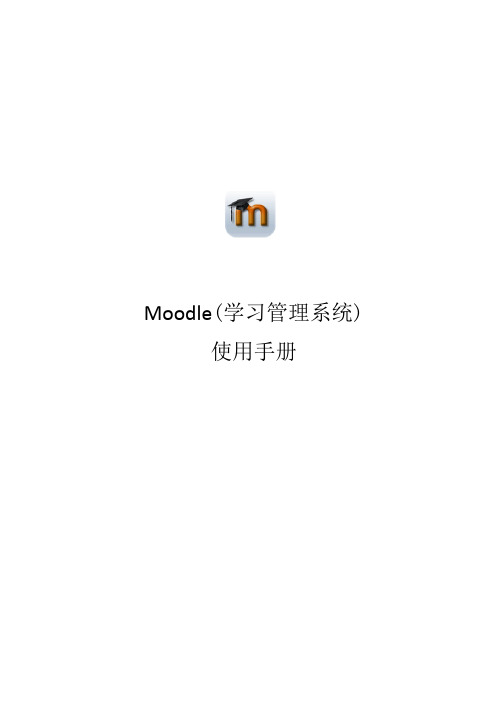
Moodle(学习管理系统)使用手册目录第一章安装教学 (1)一、Moodle概述 (1)二、Moodle APP获取 (1)三、Moodle APP安装步骤 (1)1、在线安装步骤 (1)2、离线安装步骤 (2)第二章使用教学 (3)一、Moodle使用安装向导 (3)二、Moodle功能介绍 (7)1、网站首页设置 (7)2、建立Moodle账号 (7)3、新建课程类别 (8)4、添加新课程 (9)5、学生选课 (9)6、新建新闻讨论区 (11)7、上传私人文件 (12)三、相关资源 (15)1、Moodle专题讲解 (15)第三章问&答 (16)一、phpmyAdmin登录提示“#2002无法登录MySQL服务器”? (16)二、Moodle为何安装失败? (17)三、Moodle正在安装刷新页面会出现这样的错误? (17)第一章安装教学一、Moodle概述Moodle这个词本是ModularObject-OrientedDynamicLearningEnvironment(模块化面向对象的动态学习环境)的缩写,同时Moodle又是一个动词,用来描述一个循序渐进的过程,一个可以引导学习者不断的洞察和创造的过程。
正因为如此,这个系统不仅应用于Moodle的开发,还应用于学生或教师对在线课程的学习或教学中,可以帮助教育者建立有效的在线学习社区。
Moodle的重要的特色是以社会建构教学法为其设计基础。
Moodle的在线教学模块采用可自由组合的动态模块化设计,教师组织在线教学时就象搭积木一样简单。
Moodle支持多种教学模式,可应用在多种不同领域。
Moodle功能强大、易于使用,近来发展十分迅速,迄今为止,有近百个国家2000余个机构采用了Moodle网络教育平台。
Moodle是一个为专门制作基于因特网的课程和网站的软件包,也可以说是一个开源课程管理系统(CMS)或一个学习管理系统(LMS),与内容管理系统有关,是由澳大利亚教师MartinDougiamas开发的,基于建构主义教育理论的学习管理系统。
Moodle使用说明
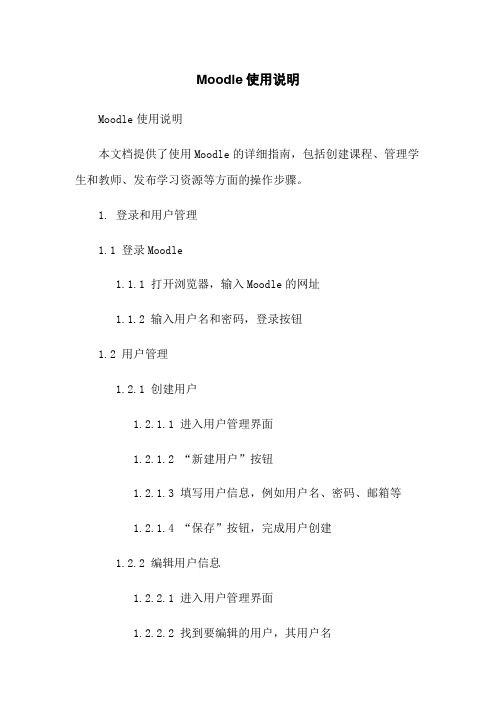
Moodle使用说明Moodle使用说明本文档提供了使用Moodle的详细指南,包括创建课程、管理学生和教师、发布学习资源等方面的操作步骤。
1. 登录和用户管理1.1 登录Moodle1.1.1 打开浏览器,输入Moodle的网址1.1.2 输入用户名和密码,登录按钮1.2 用户管理1.2.1 创建用户1.2.1.1 进入用户管理界面1.2.1.2 “新建用户”按钮1.2.1.3 填写用户信息,例如用户名、密码、邮箱等1.2.1.4 “保存”按钮,完成用户创建1.2.2 编辑用户信息1.2.2.1 进入用户管理界面1.2.2.2 找到要编辑的用户,其用户名1.2.2.3 修改用户信息1.2.2.4 “保存”按钮,完成用户信息编辑2. 创建课程2.1 进入课程管理页面2.1.1 管理课程的2.1.2 “创建课程”按钮2.2 填写课程信息2.2.1 输入课程名称、课程描述等2.2.2 设置课程访问权限2.2.3 “保存并显示”按钮2.3 添加课程内容2.3.1 课程概览页面的“编辑”按钮2.3.2 在编辑页面中,选择添加活动或者资源2.3.3 根据需要填写内容,并“保存并返回课程”按钮3. 学生管理3.1 将学生加入课程3.1.1 进入课程管理页面3.1.2 “学生管理”3.1.3 “添加学生”按钮3.1.4 选择要添加的学生,并“添加”按钮3.2 移除学生3.2.1 进入课程管理页面3.2.2 “学生管理”3.2.3 找到要移除的学生,其用户名3.2.4 “从课程中移除”按钮4. 教师管理4.1 将教师加入课程4.1.1 进入课程管理页面4.1.2 “教师管理”4.1.3 “添加教师”按钮4.1.4 选择要添加的教师,并“添加”按钮4.2 移除教师4.2.1 进入课程管理页面4.2.2 “教师管理”4.2.3 找到要移除的教师,其用户名4.2.4 “从课程中移除”按钮5. 发布学习资源5.1 进入课程5.1.1 课程管理页面的课程名称5.2 学习资源5.2.1 “添加活动或者资源”5.2.2 选择资源类型5.2.3 填写资源信息5.2.4 “保存并返回课程”按钮6. 本文档涉及附件本文档涉及的附件请参考附件文件,包括安装文件、截图以及示例代码等。
Moodle_学习使用手册
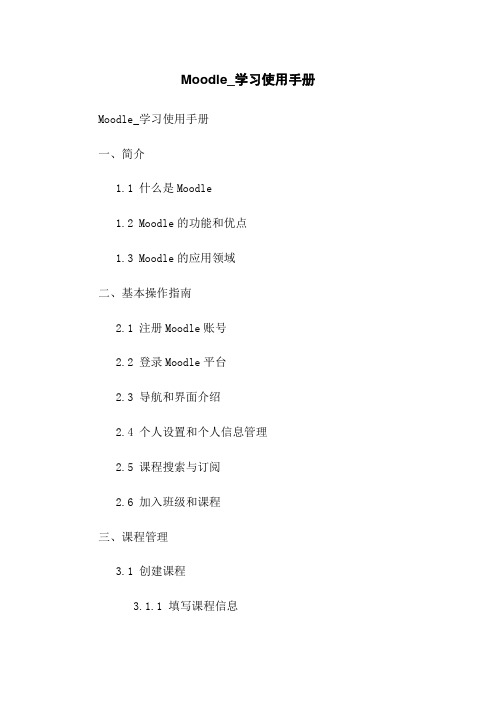
Moodle_学习使用手册Moodle_学习使用手册一、简介1.1 什么是Moodle1.2 Moodle的功能和优点1.3 Moodle的应用领域二、基本操作指南2.1 注册Moodle账号2.2 登录Moodle平台2.3 导航和界面介绍2.4 个人设置和个人信息管理2.5 课程搜索与订阅2.6 加入班级和课程三、课程管理3.1 创建课程3.1.1 填写课程信息3.1.2 添加课程资源3.1.3 设定课程格式和布局3.2 编辑课程内容3.2.1 发布课程公告3.2.2 创建讨论区和论坛3.2.3 添加作业和测验3.2.4 网络会议和协作工具3.3 学生管理和跟踪进度3.3.1 登录学生账户与进入课程3.3.2 监控学生参与度和成绩3.4 课程评估与反馈3.4.1 设定作业截止时间和批改作业 3.4.2 发布测验和自动评分3.4.3 提供学生反馈和评价四、高级功能和管理4.1 用户和角色管理4.1.1 添加和编辑用户4.1.2 分配角色和权限4.2 网站主题和外观设置4.2.1 修改平台的主题和颜色4.2.2 自定义网站菜单和导航4.3 数据备份和恢复4.3.1 创建和恢复数据备份4.3.2 设置自动备份计划4.4 激活和管理插件4.4.1 安装和升级插件4.4.2 启用和配置插件附件:1.Moodle常用快捷键2.Moodle常见问题解答法律名词及注释:1.学习管理系统(Learning Management System):用于在线教学和学习管理的软件平台。
2.课程资源(Course Resources):包括教材、习题、ppt、音视频素材等供学生学习使用的资料。
3.论坛(Forum):供学生和教师之间进行交流和讨论的网络平台。
4.作业(Assignment):教师布置给学生完成的任务或习题。
5.测验(Quiz):用于考核学生知识掌握程度的在线测试。
6.自动评分(Auto-Grading):系统自动根据设定的评分标准对作业或测验进行打分。
2024版moodle中文教程全部1

03
测试升级
在正式升级前,先在测试环境中进 行升级测试,确保升级过程平稳无
误。
02
备份数据
在升级前备份系统数据,以防升级 过程中数据丢失。
04
逐步升级
对于大型系统,可以采用逐步升级 的方式,先升级部分功能或模块,
再逐步推广至整个系统。
故障排查和应急处理
故障诊断
当系统出现故障时,首先要进行故障诊断, 确定故障的原因和范围。
插件增强美化效果 Moodle支持丰富的插件,用户可以通过安装插 件来增强界面的美化效果,如添加背景图片、轮 播图等。
自定义页面元素 用户可以通过编辑页面代码,添加自定义的 HTML、JavaScript等元素,实现更加灵活的界 面展示。
响应式布局优化移动端体验
响应式布局设计
Moodle采用响应式布局设计,能够自适应不同设备的屏幕尺寸和 分辨率,提供良好的移动端体验。
定制开发流程
用户可以与Moodle开发团队沟通需求,确定定制开发方案,并进行开发、测试、上线等流 程,实现个性化定制目标。
后期维护升级
Moodle开发团队提供长期的后期维护升级服务,确保定制功能的稳定性和持续更新。同时, 用户也可以享受Moodle官方提供的技术支持和培训服务,提高使用效果。
06 系统维护与升级 策略
将课件、教案、素材等 文件上传到Moodle平 台上,供学生下载和使
用。
创建共享文件夹
设置共享文件夹,允许 学生上传和分享自己的
作品和资料。
链接外部资源
通过添加URL链接,引 导学生访问外部网站和
资源。
使用版本控制
对上传的文件资源进行 版本控制,确保学生使
用的是最新版本。
学会使用Moodle进行在线教育和学习管理

学会使用Moodle进行在线教育和学习管理第一章:介绍MoodleMoodle是一种开源的在线学习管理系统,可用于支持教育和培训活动。
它提供了一个灵活的平台,让教师和学生之间进行在线交流和合作。
Moodle的核心功能包括课程管理、学生管理、作业和测验、讨论区和博客等。
第二章:Moodle的基本功能Moodle的课程管理功能允许教师创建和发布课程内容,并监控学生的学习进度。
教师可以上传课件、文档和多媒体资源,在线展示课程内容。
学生可以在Moodle上提交作业、完成测验,并与教师和其他学生进行讨论。
第三章:创建和管理课程在Moodle上创建课程需要先设置课程名称、描述和目标。
然后,教师可以创建课程单元和活动模块,如论坛、测验和作业提交。
教师还可以设置课程的显示方式,如显示为单元格、列表或摘要。
第四章:教师管理和学生管理Moodle允许教师管理学生的注册、打分和考勤等信息。
教师可以查看学生的学习进度,了解他们的参与情况,并对他们的作业和测验进行评估。
教师还可以与学生进行一对一的在线交流,解答问题和提供指导。
第五章:作业和测验Moodle提供了丰富的作业和测验功能,教师可以创建不同类型的作业和测验,例如选择题、填空题、简答题和论文。
学生可以在线提交作业和答卷,教师可以对作业和测验进行评分和反馈。
第六章:讨论区和博客Moodle的讨论区功能可以促进教师和学生之间的交流和合作。
教师可以在讨论区发布问题和提示,学生可以在回复中提出问题、分享见解和经验。
博客功能允许教师和学生记录学习笔记和心得体会,与其他人共享。
第七章:个性化设置和扩展功能Moodle可以根据用户的需求进行个性化设置,例如调整界面风格、语言和主题。
教师和学生可以设置通知和提醒功能,及时了解课程更新和重要信息。
此外,Moodle还支持插件和扩展功能,如虚拟实验室和在线考试等。
第八章:Moodle的优势和挑战Moodle作为一种在线学习管理系统,具有许多优势。
moodle的安装和使用

1、用户的添加方式
邮件注册,管理员批准(不常用) 管理员或教师手动添加(常用) 手动添加一个000用户 (站点/网站管理-用户
-添加一个新用户)
4
新用户资料编辑
注意:用户名、密码、名、姓、电子邮件、市/县、国 家和地区必须填写
5
2、角色分配
全局角色:全局角色的权限对应的是整个平台,即如 果有十门课,那么全局学生角色就代表是这十门课程 的学生。但一般设置学生和教师角色时,是针对于某 一门课程而设置的,因此在设置全局角色时,往往只 需要设置课程建设者和管理员角色两个就可以了。
Moodle平台基本使用介绍
2008-11-23
1
主要内容
1、用户添加,角色分配,修改个人信息 2、课程界面全局介绍:公告栏、版块、模块 3、添加活动和资源 4、平台管理:用户、课程、插件、外观、首页 5、课程管理:设置、分配角色、备份、恢复
2
第一部分
1、用户添加 2、角色分配 3、修改个人信息
14
3、各个模块的介绍
在总结和反馈区需要对学生进行评价反馈。这里 有两种反馈形式:
(1)针对全体学生的评价 (2)针对个人的评价
15
第三部分
1、添加资源 2、添加活动
16
1、添加资源
常用的:插入标签,编写文本页,编写网页, 链接到文件或站点
以课程中的模块一为例
17
2、添加活动
常用的:作业上传单个文件,投票,测试,聊天,讨 论区
课程角色:这个是最常用的一种设置。当我们在平台 上添加完学生用户后,需要给学生用户分到某一个课 程中,这时分配的就是课程学生角色。
6
全局角色设置
(站点/网站管理—用户—许可—委派角色)
- 1、下载文档前请自行甄别文档内容的完整性,平台不提供额外的编辑、内容补充、找答案等附加服务。
- 2、"仅部分预览"的文档,不可在线预览部分如存在完整性等问题,可反馈申请退款(可完整预览的文档不适用该条件!)。
- 3、如文档侵犯您的权益,请联系客服反馈,我们会尽快为您处理(人工客服工作时间:9:00-18:30)。
MOODLE管理员使用说明
0 前言
Moodle管理员主要是负责网站管理,包括用户、课程、成绩、位置、语言、插件、安全、外观、首页、服务器、报表、开发等。
具体登陆页面如图0。
图0 登录管理页面
1 用户管理
用户管理分为账户和权限两大部分,账户主要针对具体用户管理,而权限主要针对用户角色和角色权限部分。
1.1 账户
账户中有浏览用户、批量处理、添加用户、上传用户、上传头像等。
浏览用户就是查看网站数据库中所有的用户包括管理员、老师、学生等,管理员可以编辑用户的资料,比如修改密码等;可以删除用户。
具体界面如图1-1。
图1-1 浏览用户
批量处理可以对可选用户进行选中,拖至处理区,然后对处理区中的用户进行操作,如
删除、发送消息、强制修改密码等。
添加用户的界面和用户注册界面几乎一样,主要就是直接填写用户名,密码及资料。
上传用户是从文本文件中导入用户,具体操作可以参考附件轻松管理Moodle用户。
上传头像是上传数据库中对应用户的头像图片,图片格式是用户名+.jpg格式,如图1-2
图1-2 上传头像
追加管理字段分为两种,一种是已有组别中加入一个字段,另外一种是自定义一个组别,然后在该组别中加入字段。
追加管理字段的就可以在用户注册的页面上显示出来。
如图1-3。
图1-3 追加管理字段
1.2 权限
权限包括用户策略、网站管理员、定义角色、委派全局角色等。
用户策略主要是修改网站用户默认对应的角色,如在课程中课程创建者的角色有三种,需要选择一种作为默认的,如图1-4。
图1-4 课程创建者角色
网站管理员就是把系统中的用户设为管理员权限,或者把某个管理员权限的用户删除其管理员权限。
如图1-5。
图1-5 网站管理员
定义角色就是分配网站很多角色名称,设定某个角色名称所对应的网站的一些具体权限。
默认的角色如图1-6。
网站管理员可以添加一个新的角色或者修改某个角色,减少或增加一些权限如添加删除用户权限等,同时也可以设定是否系统允许赋予某个用户对应该角色的权限。
如图1-7。
图1-6 默认网站角色
图1-7 网站部分权限
委派全局角色是针对定义角色中系统允许委派的角色,把网站的用户赋予允许委派的角色,如图1-8是把用户赋予课程创建者这一角色,通常是教师注册后,为了创建课程,我们可以赋予他这一角色。
图1-8 委派用户为课程创建者
检查系统权限是查看某个用户所对应的具体操作权限。
权限报告是可以查看某个角色在网站的哪个文件中进行的定义和修改的,如图1-9。
图1-9 权限报告
2 课程管理
课程管理包括添加、删除课程、课程缺省设置、申请课程等。
2.1 添加/删除课程
添加/删除课程包括两部分,一部分是创建课程类别,一部分是创建课程。
如图2-1。
添加课程中要注意的是为了让注册的学生能够自己加入到教师创建的课程中,需要对课程设定密码,如图2-2。
图2-1 添加删除课程主页面
图2-2 课程设定密码
2.2 课程缺省设置
课程缺省设置包括设定课程显示方式、最大上传文件等,如图2-3。
具体某个课程设置参考教师手册。
图2-3 课程缺省设置
2.3 课程申请
课程申请主要设置是否允许课程申请,默认是不允许,如图2-4,如设置允许后,课程管理中会出现待审核的课程。
课程申请还有一项是默认的申请课程是属于哪一个类别,通常
这个没有多达使用意义。
图2-4 课程申请
3 成绩设置
成绩设置包括常规设置、成绩类别设置、成绩项设置、等级和分数段设置。
这里的设置基本上按照页面上操作说明设置即可,具体操作不详说。
4 位置
位置主要包括地方和时区设置,设置相对简单不详说。
5 语言
语言包括语言设置、语言包和定制语言,主要涉及网站的汉化模块。
前面两项不需要详细说明,关键是定制语言如图5-1,点击将字符串同步到翻译器,将会出现汉化的页面,如图5-2,选中某个模块,点击显示字符串,将会出现汉化语言块,如图5-3,你可以修改你觉得可以翻译的更好的替换原来的。
图5-1 定制语言
图5-2 汉化模块
图5-3 修改汉化
6 插件
插件主要是网站开发的一些功能模块,包括活动模块、版块、身份认证、选课、文本编辑器、许可证、过滤器、容器、Web服务、题目类型、本地插件。
系统自带的一些插件可以删除或者设置相关模块对应的功能属性设置,这里不需详细说明,主要讲一下如何添加自己开发或者下载的插件。
(1)把插件压缩包下载到本机上并进行解压。
(2)把目录中的插件功能文件夹复制到“Moodle\mod”中。
(3)把“活动模块\lang\en_utf8”目录“.php”复制到“Moodle\lang\en_utf8”中。
(4)把“活动模块\lang\en_utf8”目录中“.php”复制到“\Moodle\lang\zh_cn_utf8”中。
(5)在浏览器地址栏输入http://localhost/login/index.php,并以管理员的身份登录Moodle,直接单击左侧【站点管理】中的【通告】。
然后就会出现“成功安装”的页面。
单击【继续】按钮,回到Moodle 主页面。
(6) 把“\Moodle”目录“lang”文件复制到“\Moodledata”目录下,替换原来同名的文件夹。
7 安全
安全这一块主要是设置网站相关的安全,比方禁止、允许哪些IP访问,以及用户和课程信息访问的一些权限等,具体一般用户不需要修改它。
8 外观
外观主要是针对网站主题而言,程序员可以从官方网站下载主题包或者自己开发的主题放到到根目录的theme文件夹下在“外观”---“主题风格”中即可发现你新下的界面风格,选择一下,系统会提示安装即可。
使用主题可以在外观--主题风格--主题选择器中选中某个主题,这里支持两种浏览器,大家可以把它全部选上。
9 首页
首页包括首页设置、首页角色设置等。
首页设置包括设置网站名称、网站简介、网站首页显示哪些内容以及默认登陆首页的用户角色。
首页角色设置是选择一个用户把他加入到角色中,如图9-1。
点击角色列表中某个具体角色,进入用户角色添加页面,把用户加入到角色中就可以了。
首页备份按照提示一步一步来就行了,如图9-2。
首页备份后,在首页恢复中就可以看到备份的文件,选中恢复其中的备份文件就可以了。
首页试题是在首页共享试题中显示试题,可以先建一个试题,按照提示把试题创建好就可以了。
10 服务器
服务器中跟网站比较近的是允许用户注册时,要设置网站的邮件服务器。
设置界面如图10-1。
